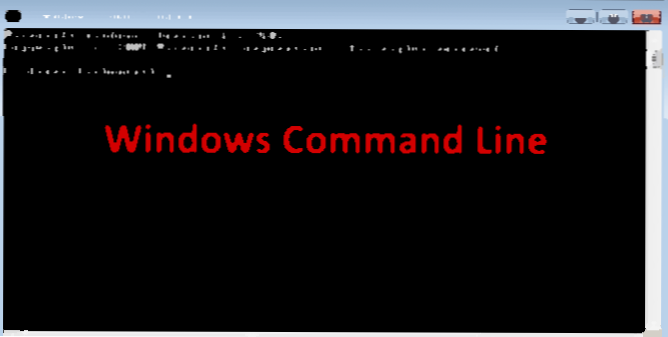
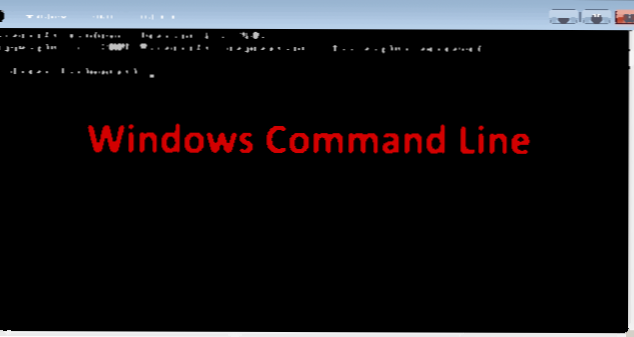
Datenschutz ist heute ein heißes Thema. Das Verstecken von Dateien und Ordnern ist praktisch, wenn Sie einen Computer verwenden, der von mehreren Personen verwendet wird. In diesem Artikel erfahren Sie, wie Sie in Windows 7 Dateien und Ordner mithilfe der Befehlszeile ausblenden können.
Die folgenden Tech-Recipes-Artikel wurden zum Anzeigen oder Ausblenden von Dateien mithilfe der grafischen Benutzeroberfläche in Windows veröffentlicht:
Windows 7: Wie kann ich versteckte Systemdateien, Ordner und Laufwerke anzeigen lassen?
Windows 8: Versteckte Dateien anzeigen oder ausblenden
In diesem Beitrag wirst du lernen Anzeigen oder Ausblenden von Dateien und Ordnern in Windows mithilfe der Eingabeaufforderung.
Wir werden die verwenden Attrib Befehl Dateien oder Ordner in Windows ausblenden oder anzeigen.
attrib: Mit dem Befehl attrib in Windows können wir Dateiattribute ändern (d. H. Schreibgeschützt, System und ausgeblendete Markierung).
attrib + h [Name der Datei / des Ordners]: Dadurch werden verborgene Attribute aktiviert. Es wird eine Datei / einen Ordner ausblenden.
attrib -h [Name der Datei / des Ordners]: Dadurch werden verborgene Attribute aus einer Datei entfernt, um Dateien / Ordner für alle sichtbar zu machen.
Wie Ausblenden einer Datei in Windows mithilfe der Eingabeaufforderung
1. Öffnen Sie Ihr Eingabeaufforderungsfenster mit der Windows + R-Tastenkombination, und geben Sie dann ein cmd.
2. Navigieren Sie zu dem Pfad, in dem sich Ihre Datei befindet.
3. Typ attrib + h Dateiname es versteckt machen
4. Um es wieder sichtbar zu machen, entfernen Sie das ausgeblendete Attribut mit attrib -h Dateiname.

Wie Ausblenden eines Ordners in Windows mithilfe der Eingabeaufforderung
1. Öffnen Sie Ihr Eingabeaufforderungsfenster mithilfe der Windows + R-Tastenkombination, und geben Sie dann ein cmd.
2. Navigieren Sie zu dem Pfad, in dem sich Ihr Ordner befindet.
3. Typ attrib + h Ordnername um Ihren Ordner vor allen Leuten zu verbergen.
4. Um es wieder sichtbar zu machen, entfernen Sie das ausgeblendete Attribut mit attrib -h Ordnername.

Wenn Sie die Liste der Dateien / Ordner vergessen haben und diese unter einem Laufwerk ausgeblendet haben, können Sie die Methode der grafischen Benutzeroberfläche verwenden, um ausgeblendete Dateien wie in den oben genannten Artikeln beschrieben anzuzeigen / auszublenden.

